如何在沒有恐慌的情況下將您的站點遷移到新主機
已發表: 2017-10-03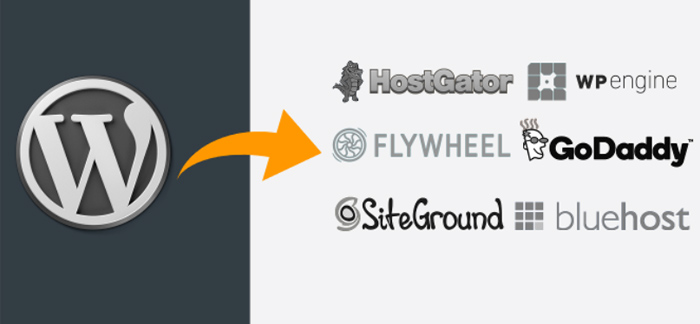
當您第一次決定啟動 WordPress 網站時,您必須做一些事情。 您需要設置託管帳戶、購買域名、安裝 WordPress 並設置您的網站。 在所有這些都完成並且您的網站運行良好的一年之後,您會收到一封郵件,提醒您更新您的託管帳戶。 但是有一個問題:續訂成本比重新註冊一個新帳戶要高得多。 擺脫這種情況的唯一方法是“WordPress 遷移”。
遷移 WordPress 網站可能是一個艱苦的過程,尤其是如果您是生態系統的新手。 管理站點包括添加內容和自定義站點等日常任務,同時還執行備份。 A 這些任務在移動 WordPress 站點所需的專業知識方面非常不同。
使 WordPress 遷移成為如此復雜的任務的原因在於,在此過程中可能會出現許多問題。 (這就是為什麼在遷移開始之前備份站點很重要的原因)。 該網站還需要在整個過程中不斷受到監控。
如何移動您的 WordPress 網站
有幾個因素可以幫助確定您的遷移體驗是什麼樣的:
- 所需知識
- 需要努力
- 用的時間
- 效率(或準確性)
基於這些因素,您可以選擇以兩種方式執行 WordPress 遷移:
- 手動遷移 WordPress 網站
- 使用 WordPress 插件(例如 Migrate Guru)遷移站點。
每個過程都有其優點和缺點,但權衡取決於上述因素對您的重要性。
手動遷移 WordPress 網站
要手動遷移您的 WordPress 站點,您需要執行以下步驟(在 WordPress 法典中進行了說明):
1.備份您的整個網站
您可以手動執行此操作,也可以通過工具(例如 BlogVault 之類的 WordPress 備份插件)執行此操作。 WordPress 網站由 2 個主要部分組成:文件和數據庫。 這兩個部分同樣重要,必須在對 WordPress 網站進行任何更改(或移動)之前進行備份。 要備份站點,您需要通過 FTP 複製文件,並通過 phpMyAdmin 導入數據庫。
2.備份數據庫
將文件安全地放置在本地計算機上後,您必須導出 WordPress 數據庫。 您還需要訪問 cPanel。
- 登錄到您的 cPanel
- 導航到數據庫部分
- 打開phpMyAdmin
- 選擇導出選項卡
- 選擇一種方法
- 選擇一種格式
- 單擊Go按鈕將數據庫保存在您的計算機上
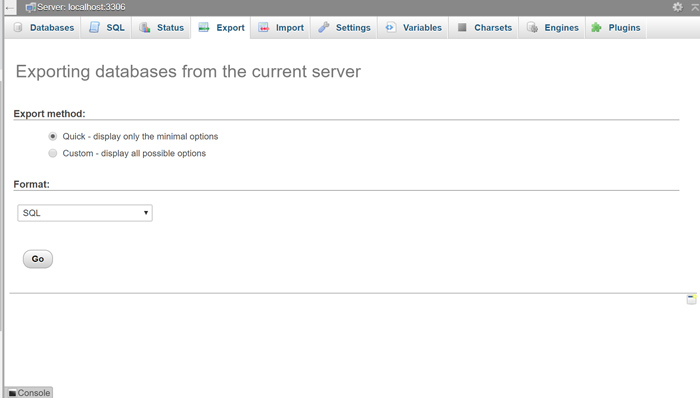
3.) 在新主機上創建一個新數據庫
要將您的站點移動到新域,您需要在要移動到的託管服務上創建一個新數據庫。 這也意味著創建一個具有安全密碼的新 MySQL 用戶。
在新主機上打開 cPanel
- 導航到 MySQL數據庫
- 創建一個新數據庫
- 創建一個新的 MySQL 用戶
- 將新用戶帳戶添加到新創建的數據庫並選擇所有權限
- 複製數據庫名稱、用戶名和密碼
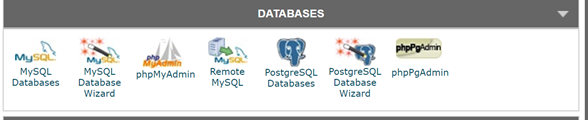
注意:完成此操作後,請妥善保管數據庫名稱、新的 MySQL 用戶名及其密碼。
- 編輯 wp-config.php 文件以反映新的數據庫更改
您需要更改數據庫名稱、數據庫用戶名和數據庫用戶密碼。
a.) 打開您之前備份的 WordPress 文件夾。
b.) 複製 wp-config.php 文件以防萬一你做錯了什麼
C。 ) 打開 wp-config.php 文件,找到如下代碼:
定義('DB_NAME','your_database_name'); /*MySQL數據庫用戶名*/ 定義('DB_USER','your_user_name'); /*MySQL數據庫密碼*/ 定義('DB_PASSWORD','your_password');
d.) 將數據庫名稱、用戶名和密碼更改為新創建的
e.) 保存更改
5. 執行另一個備份
確保此備份不會覆蓋以前的備份。 此備份應包含對數據庫所做的所有新更改。 按照步驟 1 中提到的相同步驟進行操作。
6.在新域上導入備份
在此之後,您必須分別通過 FTP 和 phpMyAdmin 將文件和數據庫移動到新域。 請按照以下步驟操作:
一個。 登錄到您的 FTP 帳戶
灣。 查找 WordPress 或 public_html 文件夾
C。 從您的計算機上傳整個 WordPress 文件夾
- 將您的網站鏈接到新域
當您的站點上有外部鏈接時,當您將它們移至新域時,它們可能會中斷。 這就是為什麼更新鏈接以指向新域很重要的原因。 您可以手動執行此操作,也可以通過諸如 Better Search and Replace 或 Search and Replace 之類的插件執行此操作。 - 更新(或重新指向)您的 DNS
您必須更新您的 DNS 設置,以便它們指向新服務器而不是舊服務器。 您可以從域名註冊商處獲取所需的詳細信息。
手動 WordPress 遷移的優缺點
這也是存在替代品的原因。 有網絡主機提供的遷移服務和 WordPress 遷移插件。
使用 Migrate Guru 遷移 WordPress 網站
另一方面,遷移插件是為您顯著簡化手動遷移過程的工具。 存儲庫中有很多可用的 WordPress 遷移插件。 雖然它們的過程略有不同,但它們都遵循執行備份、將其移動到新位置並自動提供查找和替換以重寫 URL 的基本原則。

為了便於說明,我們將帶您完成使用 Migrate Guru 遷移 WordPress 網站的過程,這是一個 WordPress 遷移插件,非常適合移動大型 WordPress 網站。
使用 Migrate Guru 的先決條件
使用 Migrate Guru 遷移站點具有一些簡單的先決條件:
- 具有已安裝 WordPress 的域的新主機帳戶並了解您安裝 WordPress 的目錄(您在新主機帳戶上設置域時會選擇此選項)
- 安裝在您要移動的網站上的 Migrate Guru WordPress 插件
在源站點上安裝 Migrate Guru 後
在您要移動的站點上安裝並激活 Migrate Guru 插件。
您可以通過登錄到要移動的站點(源站點),導航到“插件”並單擊“添加新”來執行此操作。 在搜索欄中輸入“Migrate Guru”,然後單擊“立即安裝”。
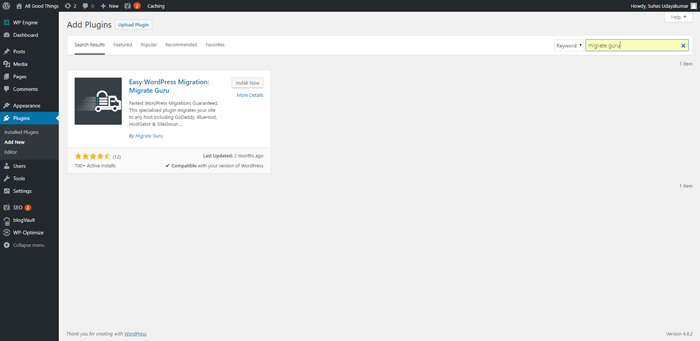
安裝後,激活插件。
使用遷移大師
第 1 步:通過 Migrate Guru 選擇要遷移到的主機
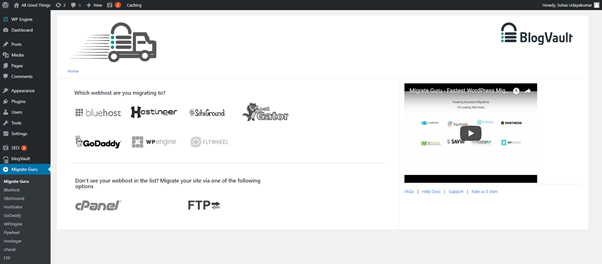 a.) 如果您的目標主機在 Migrate Guru 的主機列表中,請選擇其中之一。
a.) 如果您的目標主機在 Migrate Guru 的主機列表中,請選擇其中之一。
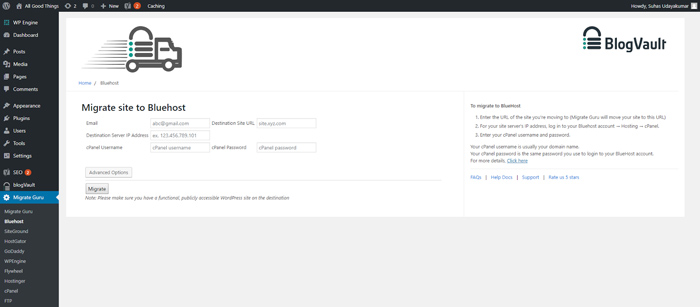 b.) 如果您在列表中看不到您的主機,您可以選擇通過 FTP 或 cPanel 移動您的站點,具體取決於您擁有哪個選項的憑據
b.) 如果您在列表中看不到您的主機,您可以選擇通過 FTP 或 cPanel 移動您的站點,具體取決於您擁有哪個選項的憑據
如果您選擇 FTP 而不是主機,您應該看到以下內容:
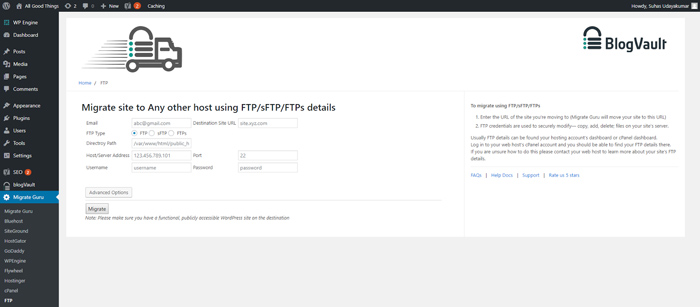
您將被要求提供以下詳細信息:
- 電子郵件地址:您將接收詳細說明遷移進度的電子郵件的電子郵件地址
- 目標站點 URL:您要將站點移至的域的 URL
- FTP 類型:確保您知道您的主機使用哪種協議——FTP、SFTP 或 FTPS。 如果您輸入了錯誤的協議,Migrate Guru 會提示您更改它。
- 主機/服務器地址:這應該在您的主機帳戶的 cPanel 上。
- FTP 用戶名和密碼
如果您選擇 cPanel 而不是主機,則會要求您提供以下詳細信息:
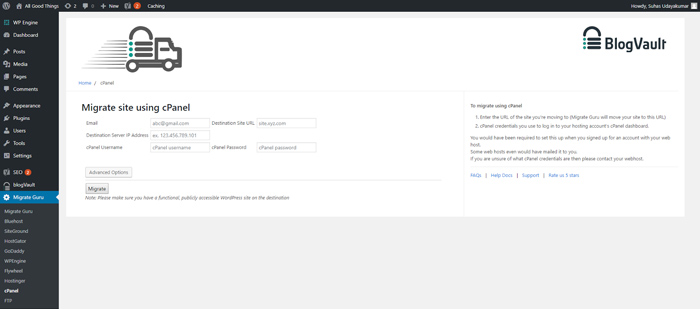
- 電子郵件地址:您將收到詳細說明遷移進度的電子郵件的電子郵件地址)
- 目標站點 URL:您要將站點移至的域的 URL
- cPanel 用戶名和密碼
筆記:
如果您的站點經過 HTTP 身份驗證,請單擊“高級選項”並輸入源站點和目標站點的用戶名和密碼。 僅當要移動的站點或目標站點是“https://”而不是“http://”時才需要它們。 如果其中任何一個的 URL 以“https://”開頭,則它們已通過 HTTP 身份驗證。 可以從站點的服務器日誌中檢索這些憑據。 一些網站主機在 cPanel 中提供應用程序,可以更輕鬆地瀏覽這些日誌。
第 2 步:填寫表格,點擊“遷移”
獲得所需的所有詳細信息後,填寫 Migrate Guru 表格,然後單擊“遷移”按鈕。
這樣做會將您帶到實時進度屏幕,您可以在其中看到遷移過程已經結束,以及還剩下多少。
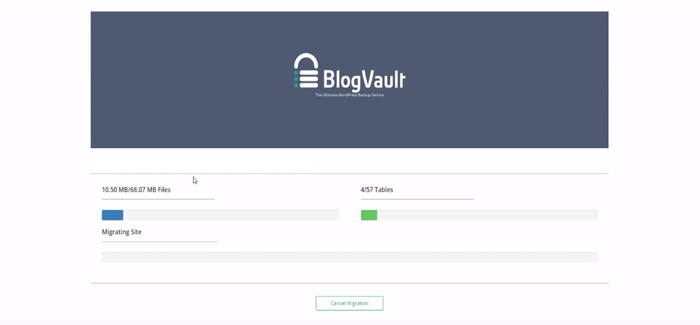
Migrate Guru 將向您發送一封電子郵件通知,確認遷移過程已經開始。 同時,您還將被帶到一個屏幕,顯示您的網站遷移的實時進度。 相同的鏈接也可以在郵件通知中找到。
遷移過程完成後,您將收到另一封來自 Migrate Guru 的電子郵件,通知您遷移成功,以及指向已遷移站點的鏈接。
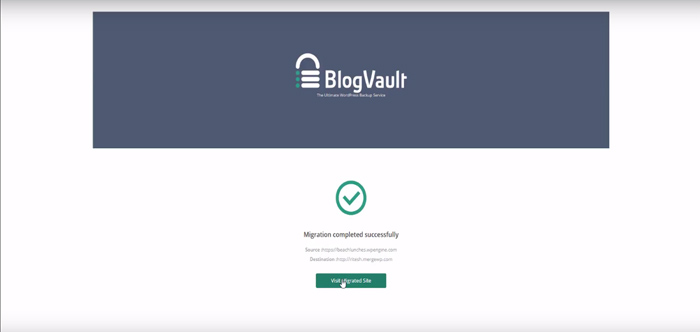
友情提示:移動網站後
遷移結束後,將站點的 DNS 重新指向它被移動到的位置很重要。 這需要大約 4 個小時。
對於大多數託管帳戶,您可以在 cPanel 的“DNS 設置”變體下編輯您的 DNS 設置。
筆記:
此鏈接應該可以幫助您了解 Bluehost 的詳細信息
WordPress 遷移可能會很痛苦,特別是如果您是生態系統的新手或不熟悉所需的流程。 但是,擁有像 Migrate Guru 這樣的 WordPress 遷移插件可以顯著減少在不停機的情況下遷移站點所需的時間和精力。
